Страницы и текст этой инструкции
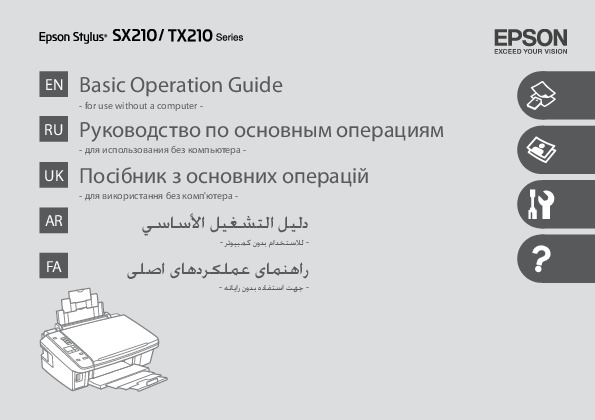 Руководство пользователя МФУ (многофункционального устройства) Epson Stylus TX210
Руководство пользователя МФУ (многофункционального устройства) Epson Stylus TX210
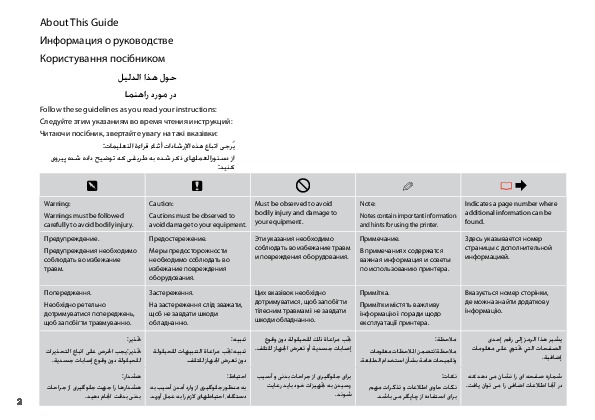 Информация отображена на картинке
Информация отображена на картинке
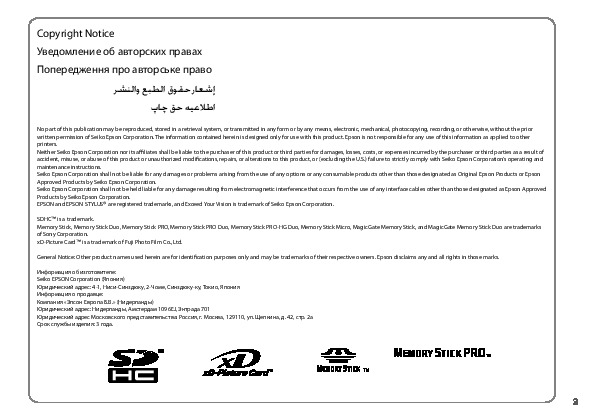 Информация отображена на картинке
Информация отображена на картинке
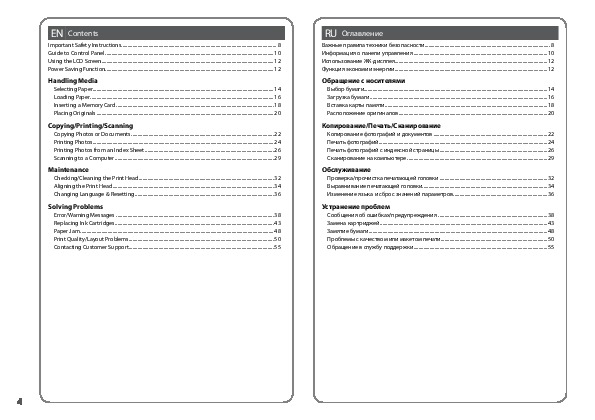 Информация отображена на картинке
Информация отображена на картинке
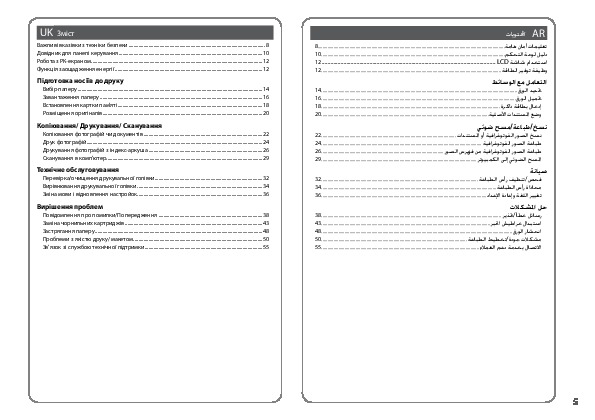 Информация отображена на картинке
Информация отображена на картинке
Как использовать наш сайт инструкций OnlineManuals.ru
Наша цель состоит в том, чтобы предоставить вам быстрый доступ к содержанию инструкции для МФУ (многофункционального устройства) Epson Stylus TX210.
С помощью онлайн просмотра, Вы можете быстро просмотреть содержимое инструкции и найти решение проблемы с МФУ (многофункционального устройства) Epson Stylus TX210.
Для Вашего удобства
Если листать руководство пользователя МФУ (многофункционального устройства) Epson Stylus TX210 прямо на сайте, не очень удобно для Вас, есть два возможных решения:
• Просмотр в полноэкранном режиме — легко просмотреть руководство пользователя (без загрузки его на свой компьютер), Вы можете использовать режим полноэкранного просмотра.
Для просмотра инструкции пользователя МФУ (многофункционального устройства) Epson Stylus TX210 на полном экране, используйте кнопку «Открыть в Pdf-viewer».
• Загрузка на компьютер — Вы можете также скачать Руководство пользователя МФУ (многофункционального устройства) Epson Stylus TX210 на свой компьютер и сохранить его в файлах.
Многие люди предпочитают читать документы не на экране, а в печатной версии.
Возможность печати руководства пользователя также была предусмотрена на нашем сайте,
и вы можете использовать ее, нажав на иконку «печать» в Pdf-viewer.
Нет необходимости печатать все руководство МФУ (многофункционального устройства) Epson Stylus TX210, можно выбрать только нужные страницы инструкции.
Мфу Epson STYLUS TX210 инструкция на русском языке, характеристики
Технические характеристики
| Общие характеристики | |
| Устройство | принтер/сканер/копир |
| Тип печати | цветная |
| Технология печати | пьезоэлектрическая струйная |
| Размещение | настольный |
| Область применения | персональный |
| Принтер | |
| Максимальный формат | A4 |
| Печать фотографий | есть |
| Количество цветов | 4 |
| Минимальный объем капли | 4 пл |
| Печать без полей | есть |
| Максимальное разрешение для цветной печати | 5760×1440 dpi |
| Скорость печати | 30 стр/мин (ч/б А4), 14 стр/мин (цветн. А4) |
| Время печати 10×15 см (цветн.) | 72 с |
| Сканер | |
| Тип сканера | планшетный |
| Тип датчика | контактный (CIS) |
| Максимальный формат оригинала | A4 |
| Максимальный размер сканирования | 216×297 мм |
| Глубина цвета | 48 бит |
| Оттенки серого | 256 |
| Разрешение сканера | 1200×2400 dpi |
| Скорость сканирования (цветн.) | 7,2 мсек/линия (300 dpi), 13,1 мсек/линия (600 dpi) |
| Скорость сканирования (ч/б) | 2,2 мсек/линия (300 dpi), 7,2 мсек/линия (600 dpi) |
| Копир | |
| Максимальное разрешение копира (ч/б) | 1200×2400 dpi |
| Максимальное разрешение копира (цветн.) | 1200×2400 dpi |
| Изменение масштаба | 25-400 % |
| Максимальное количество копий за цикл | 99 |
| Лотки | |
| Подача бумаги | 120 лист. (стандартная), 120 лист. (максимальная) |
| Вывод бумаги | 50 лист. (стандартный), 50 лист. (максимальный) |
| Расходные материалы | |
| Плотность бумаги | 64-300 г/м2 |
| Печать на: | карточках, пленках, этикетках, фотобумаге, глянцевой бумаге, конвертах, матовой бумаге |
| Ресурс цветного картриджа/тонера | 320 страниц |
| Ресурс ч/б картриджа/тонера | 245 страниц |
| Количество картриджей | 4 |
| Тип чернил | пигментные |
| Тип картриджа/тонера | пурпурный C13T07334A10, C13T10534A10, желтый C13T07344A10, C13T10544A10, голубой C13T07324A10, C13T10524A10, черный C13T07314A10, C13T10514A10 |
| Интерфейсы | |
| Интерфейсы | USB 2.0 |
| Устройство для чтения карт памяти | есть |
| Поддержка карт памяти | Memory Stick, Memory Stick Duo, Memory Stick Pro, Memory Stick Pro Duo, MMC, SD, Smart Media, xD-Picture |
| Шрифты и языки управления | |
| Поддержка PostScript | нет |
| Дополнительная информация | |
| Поддержка ОС | Windows, Linux, Mac OS |
| Отображение информации | цветной ЖК-дисплей |
| Диагональ дисплея | 1.5 дюйм. |
| Потребляемая мощность (при работе) | 11 Вт |
| Уровень шума при работе | 37.7 дБ |
| Габариты (ШхВхГ) | 450x182x342 мм |
| Вес | 5.7 кг |
Видео
Embedded video
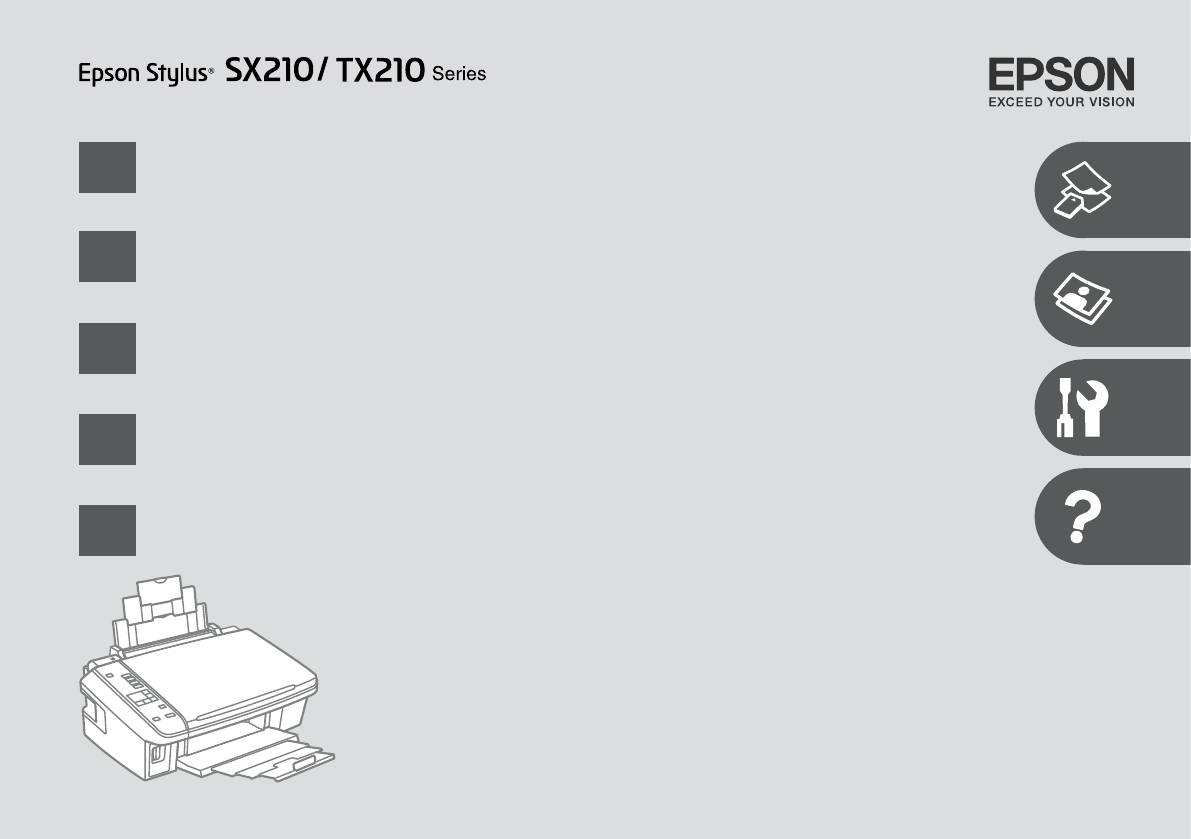
EN
Basic Operation Guide
— for use without a computer —
RU
Руководство по основным операциям
— для использования без компьютера —
UK
Посібник з основних операцій
— для використання без комп’ютера —
AR
— —
FA
— —
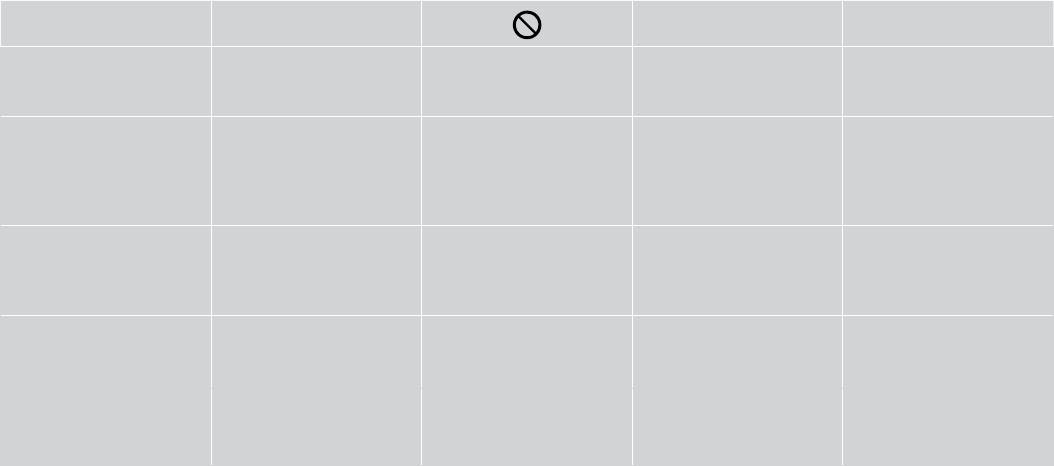
About This Guide
Информация о руководстве
Користування посібником
Follow these guidelines as you read your instructions:
Следуйте этим указаниям во время чтения инструкций:
Читаючи посібник, звертайте увагу на такі вказівки:
:
:
w c
Q R &
Warning:
Caution:
Must be observed to avoid
Note:
Indicates a page number where
bodily injury and damage to
additional information can be
Warnings must be followed
Cautions must be observed to
Notes contain important information
your equipment.
found.
carefully to avoid bodily injury.
avoid damage to your equipment.
and hints for using the printer.
Предупреждение.
Предостережение.
Эти указания необходимо
Примечание.
Здесь указывается номер
соблюдать во избежание травм
страницы с дополнительной
Предупреждения необходимо
Меры предосторожности
В примечаниях содержатся
и повреждения оборудования.
информацией.
соблюдать во избежание
необходимо соблюдать во
важная информация и советы
травм.
избежание повреждения
по использованию принтера.
оборудования.
Попередження.
Застереження.
Цих вказівок необхідно
Примітка.
Вказується номер сторінки,
дотримуватися, щоб запобігти
де можна знайти додаткову
Необхідно ретельно
На застереження слід зважати,
Примітки містять важливу
тілесним травмам і не завдати
інформацію.
дотримуватися попереджень,
щоб не завдати шкоди
інформацію і поради щодо
шкоди обладнанню.
щоб запобігти травмуванню.
обладнанню.
експлуатації принтера.
:
:
:
.
:
:
:
.
.
.
.
:
:
:
.
.
.
.
.
2
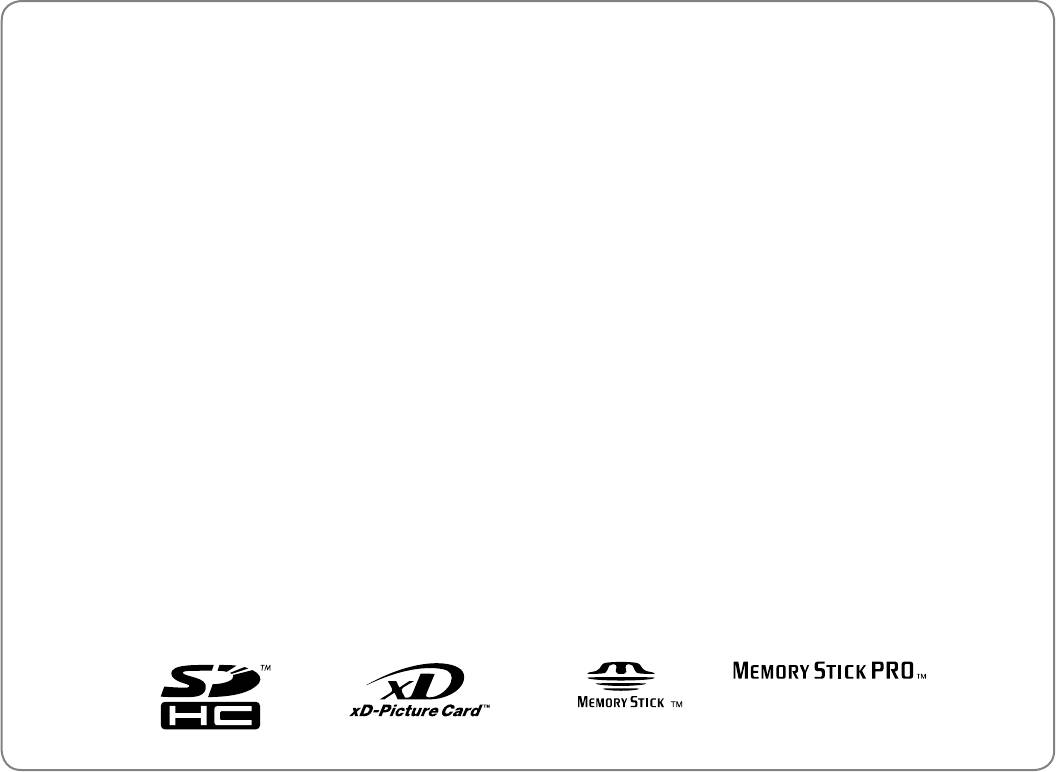
Copyright Notice
Уведомление об авторских правах
Попередження про авторське право
No part of this publication may be reproduced, stored in a retrieval system, or transmitted in any form or by any means, electronic, mechanical, photocopying, recording, or otherwise, without the prior
written permission of Seiko Epson Corporation. The information contained herein is designed only for use with this product. Epson is not responsible for any use of this information as applied to other
printers.
Neither Seiko Epson Corporation nor its aliates shall be liable to the purchaser of this product or third parties for damages, losses, costs, or expenses incurred by the purchaser or third parties as a result of
accident, misuse, or abuse of this product or unauthorized modications, repairs, or alterations to this product, or (excluding the U.S.) failure to strictly comply with Seiko Epson Corporation’s operating and
maintenance instructions.
Seiko Epson Corporation shall not be liable for any damages or problems arising from the use of any options or any consumable products other than those designated as Original Epson Products or Epson
Approved Products by Seiko Epson Corporation.
Seiko Epson Corporation shall not be held liable for any damage resulting from electromagnetic interference that occurs from the use of any interface cables other than those designated as Epson Approved
Products by Seiko Epson Corporation.
EPSON and EPSON STYLUS
®
are registered trademarks, and Exceed Your Vision is trademark of Seiko Epson Corporation.
SDHC
™
is a trademark.
Memory Stick, Memory Stick Duo, Memory Stick PRO, Memory Stick PRO Duo, Memory Stick PRO-HG Duo, Memory Stick Micro, MagicGate Memory Stick, and MagicGate Memory Stick Duo are trademarks
of Sony Corporation.
xD-Picture Card
™
is a trademark of Fuji Photo Film Co., Ltd.
General Notice: Other product names used herein are for identication purposes only and may be trademarks of their respective owners. Epson disclaims any and all rights in those marks.
Информация об изготовителе:
Seiko EPSON Corporation (Япония)
Юридический адрес: 4-1, Ниси-Синздюку, 2-Чоме, Синздюку-ку, Токио, Япония
Информация о продавце:
Компания «Эпсон Европа Б.В.» (Нидерланды)
Юридический адрес: Нидерланды, Амстердам 1096EJ, Энтрада 701
Юридический адрес Московского представительства: Россия, г. Москва, 129110, ул. Щепкина, д. 42, стр. 2а
Срок службы изделия: 3 года.
3
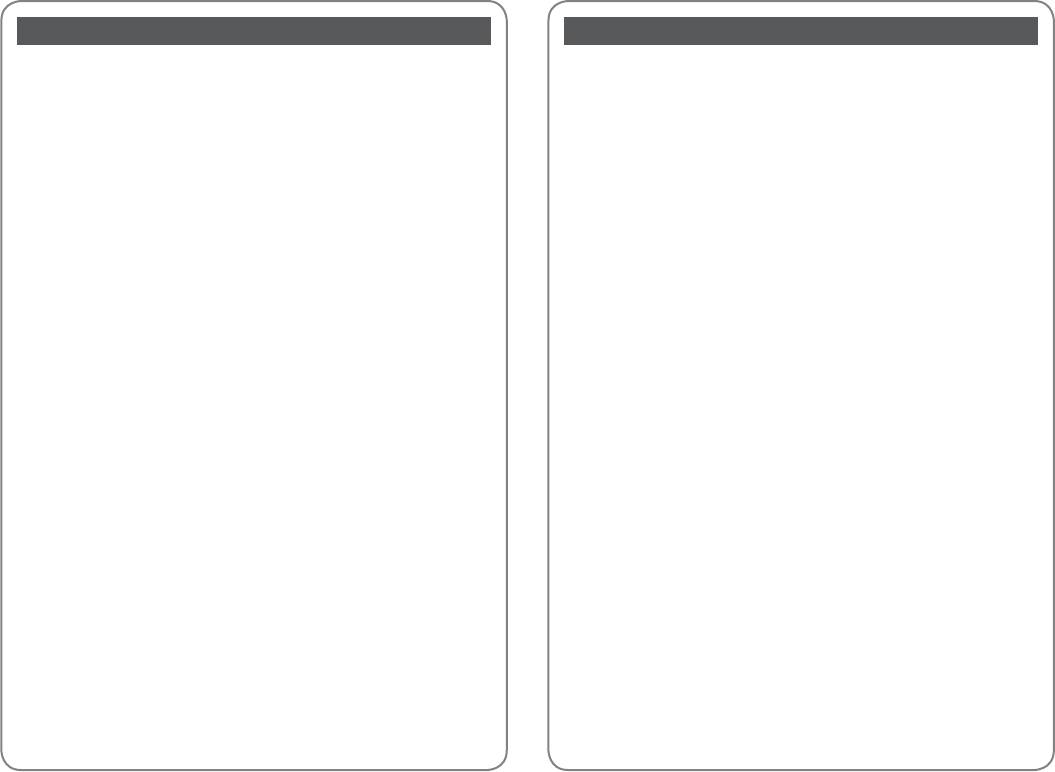
EN
Contents
RU
Оглавление
Important Safety Instructions …………………………………………………………………………………………………………….. 8
Важные правила техники безопасности ……………………………………………………………………………………….. 8
Guide to Control Panel ……………………………………………………………………………………………………………………….10
Информация о панели управления ………………………………………………………………………………………………10
Using the LCD Screen………………………………………………………………………………………………………………………….12
Использование ЖК-дисплея ……………………………………………………………………………………………………………12
Power Saving Function ……………………………………………………………………………………………………………………….12
Функция экономии энергии ……………………………………………………………………………………………………………12
Handling Media
Обращение с носителями
Selecting Paper ………………………………………………………………………………………………………………………………..14
Выбор бумаги………………………………………………………………………………………………………………………………….14
Loading Paper ………………………………………………………………………………………………………………………………….16
Загрузка бумаги ……………………………………………………………………………………………………………………………..16
Inserting a Memory Card ……………………………………………………………………………………………………………….18
Вставка карты памяти …………………………………………………………………………………………………………………..18
Placing Originals ……………………………………………………………………………………………………………………………..20
Расположение оригиналов …………………………………………………………………………………………………………20
Copying/Printing/Scanning
Копирование/Печать/Сканирование
Copying Photos or Documents …………………………………………………………………………………………………….22
Копирование фотографий и документов ………………………………………………………………………………..22
Printing Photos ………………………………………………………………………………………………………………………………..24
Печать фотографий ……………………………………………………………………………………………………………………….24
Printing Photos from an Index Sheet …………………………………………………………………………………………..26
Печать фотографий с индексной страницы ……………………………………………………………………………26
Scanning to a Computer ………………………………………………………………………………………………………………..29
Сканирование на компьютере …………………………………………………………………………………………………..29
Maintenance
Обслуживание
Checking/Cleaning the Print Head ……………………………………………………………………………………………….32
Проверка/прочистка печатающей головки ……………………………………………………………………………32
Aligning the Print Head ………………………………………………………………………………………………………………….34
Выравнивание печатающей головки ………………………………………………………………………………………..34
Changing Language & Resetting ………………………………………………………………………………………………….36
Изменение языка и сброс значений параметров ………………………………………………………………….36
Solving Problems
Устранение проблем
Error/Warning Messages ……………………………………………………………………………………………………………….38
Сообщения об ошибках/предупреждения …………………………………………………………………………….38
Replacing Ink Cartridges ………………………………………………………………………………………………………………..43
Замена картриджей ………………………………………………………………………………………………………………………43
Paper Jam …………………………………………………………………………………………………………………………………………48
Замятие бумаги ………………………………………………………………………………………………………………………………48
Print Quality/Layout Problems ………………………………………………………………………………………………………50
Проблемы с качеством или макетом печати …………………………………………………………………………..50
Contacting Customer Support………………………………………………………………………………………………………55
Обращение в службу поддержки ………………………………………………………………………………………………55
4
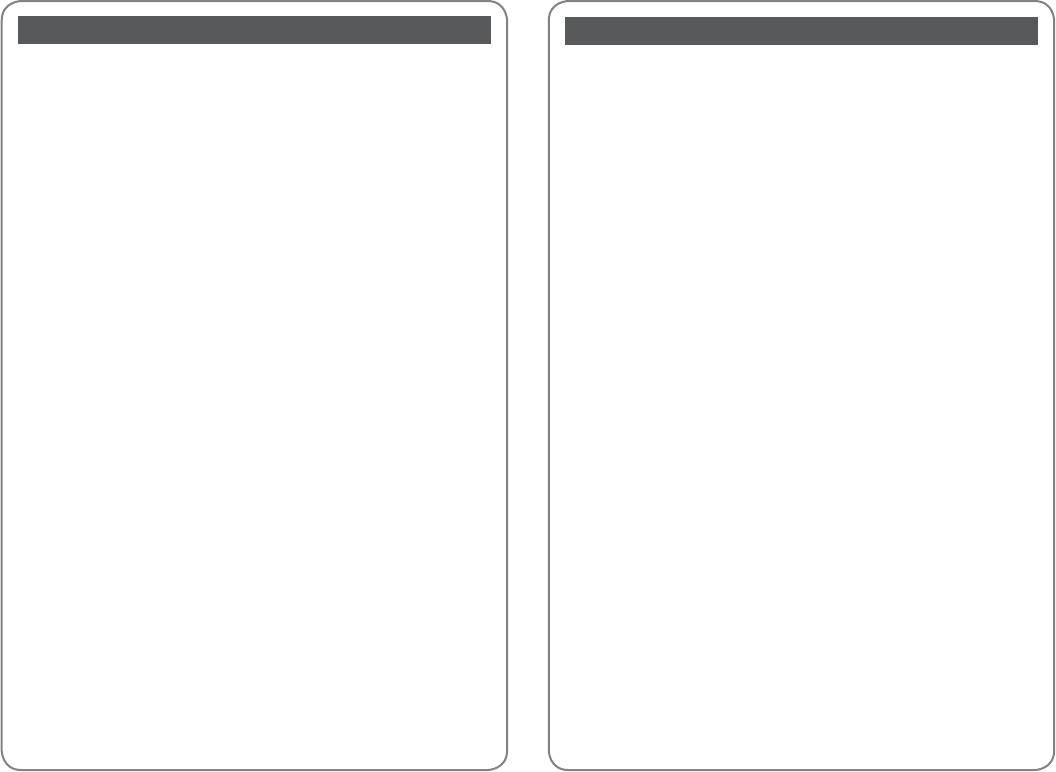
UK
Змiст
AR
Важливі вказівки з техніки безпеки ……………………………………………………………………………………………….. 8
8
Довідник для панелі керування ……………………………………………………………………………………………………..10
10
Робота з РК-екраном …………………………………………………………………………………………………………………………12
12 ………………………………………………………………………………………………………… LCD
Функція заощадження енергії ………………………………………………………………………………………………………..12
12
Підготовка носіїв до друку
Вибір паперу …………………………………………………………………………………………………………………………………..14
14
Завантаження паперу …………………………………………………………………………………………………………………..16
16
Встановлення картки пам’яті ………………………………………………………………………………………………………18
18
Розміщення оригіналів …………………………………………………………………………………………………………………20
20
Копіювання/ Друкування/ Сканування
//
Копіювання фотографій чи документів ……………………………………………………………………………………22
22
Друк фотографій …………………………………………………………………………………………………………………………….24
24
Друкування фотографій з індекс-аркуша ………………………………………………………………………………..26
26
Сканування в комп’ютер ………………………………………………………………………………………………………………29
29
Технічне обслуговування
Перевірка/очищення друкувальної голівки……………………………………………………………………………32
32/
Вирівнювання друкувальної голівки ………………………………………………………………………………………..34
34
Зміна мови і відновлення настройок ………………………………………………………………………………………..36
36
Вирішення проблем
Повідомлення про помилки/Попередження …………………………………………………………………………38
38/
Заміна чорнильних картриджів …………………………………………………………………………………………………43
43
Застрягання паперу ………………………………………………………………………………………………………………………48
48
Проблеми з якістю друку/ макетом. ………………………………………………………………………………………….50
50/
Зв’язок зі службою технічної підтримки …………………………………………………………………………………..55
55
5
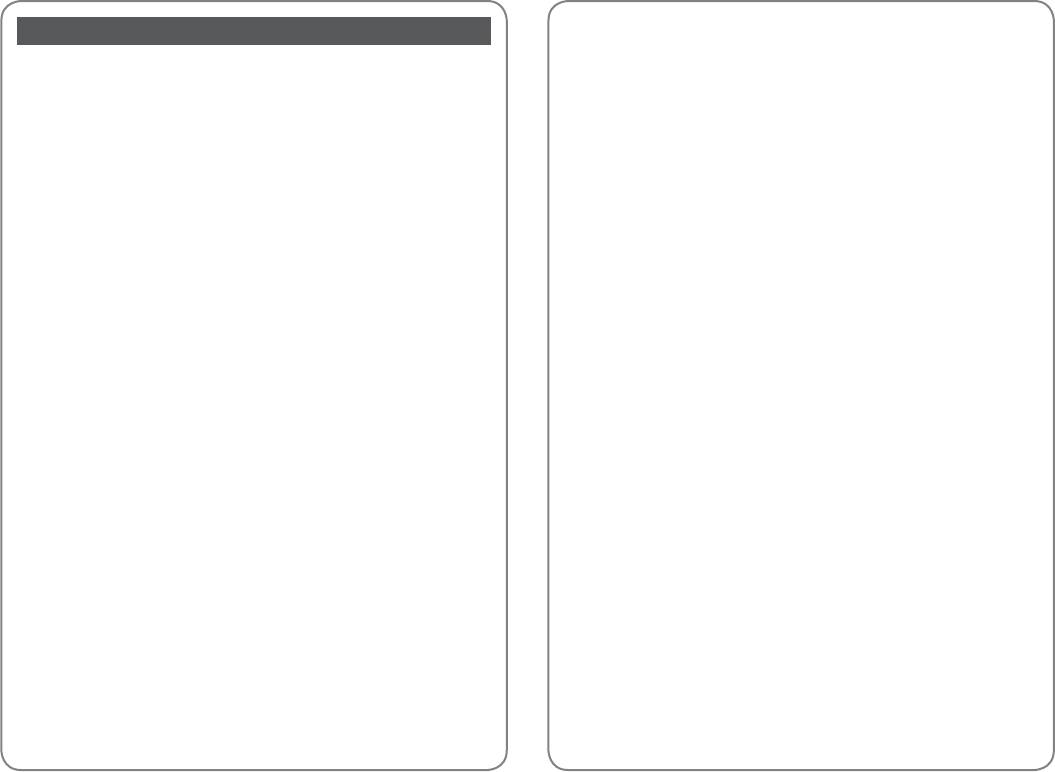
FA
8
10
12 ………………………………………………………………………………………………………. LCD
12
14
16
18
20
//
22 ………………………………………………………………………………………………………………
24
26
29
32/
34
36 ………………………………………………………………………………………………………………………….
38/
43
48
50/
55
6
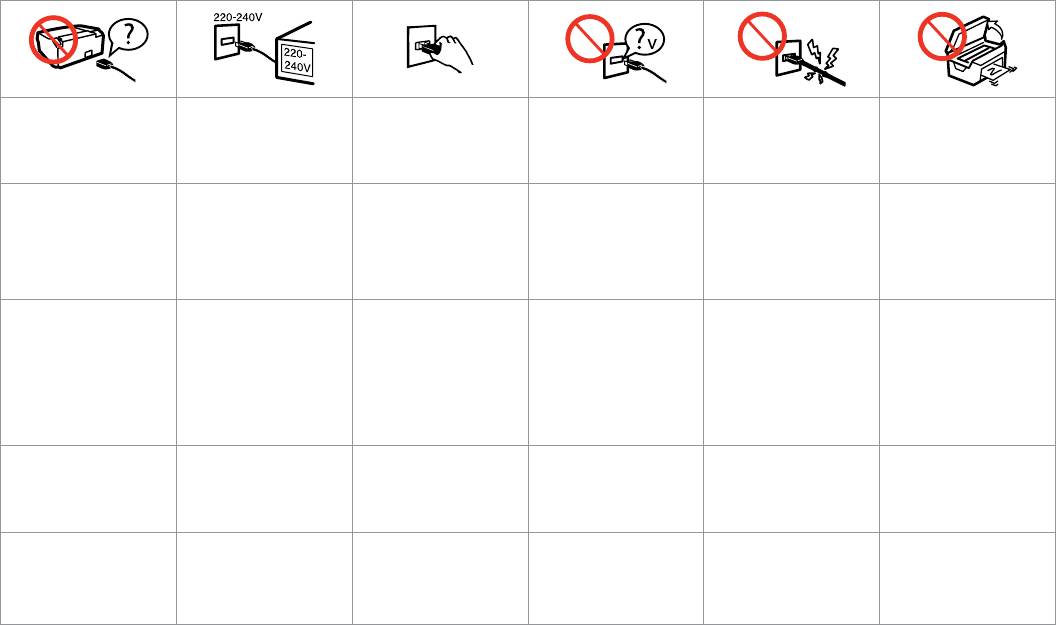
Important Safety Instructions
Важные правила техники безопасности
Важливі вказівки з техніки безпеки
Use only the power cord that
Make sure the power cord
Place the printer near a wall
Use only the type of power
Do not let the power cord
Do not open the scanner unit
comes with the printer. Use of
meets all relevant local safety
outlet where the power cord
source indicated on the label.
become damaged or frayed.
while copying, printing, or
another cord may cause re or
standards.
can be easily unplugged.
scanning.
shock. Do not use the cord with
any other equipment.
Используйте шнур питания,
Убедитесь, что шнур
Расположите принтер возле
Используйте источник
Следите за тем, чтобы шнур
Не открывайте сканер во
прилагаемый к принтеру.
питания соответствует всем
розетки, от которой можно
питания типа, указанного на
не был поврежден и не
время копирования, печати
Использование другого
действующим местным
без труда отсоединить шнур
ярлыке.
износился.
или сканирования.
шнура может привести к
стандартам безопасности.
питания.
возгоранию или поражению
током. Не используйте шнур с
другим оборудованием.
Використовуйте лише той
Переконайтеся, що шнур
Розмістіть принтер
Використовуйте джерело
Не використовуйте шнур
Не відкривайте блок сканера
шнур живлення, що входить у
живлення відповідає всім
біля настінної розетки
живлення лише того типу,
живлення, якщо він
під час копіювання, друку чи
комплект постачання принтера.
місцевим стандартам техніки
електромережі, щоб мати
який вказано на етикетці.
пошкоджений або зношений.
сканування.
Використання іншого шнура
безпеки.
змогу швидко витягти шнур
живлення може призвести
живлення у разі потреби.
до пожежі або враження
електричним струмом. Не
використовуйте цей шнур
живлення з іншим обладнанням.
.
.
.
.
.
.
.
.
.
.
.
.
.
.
.
8
.
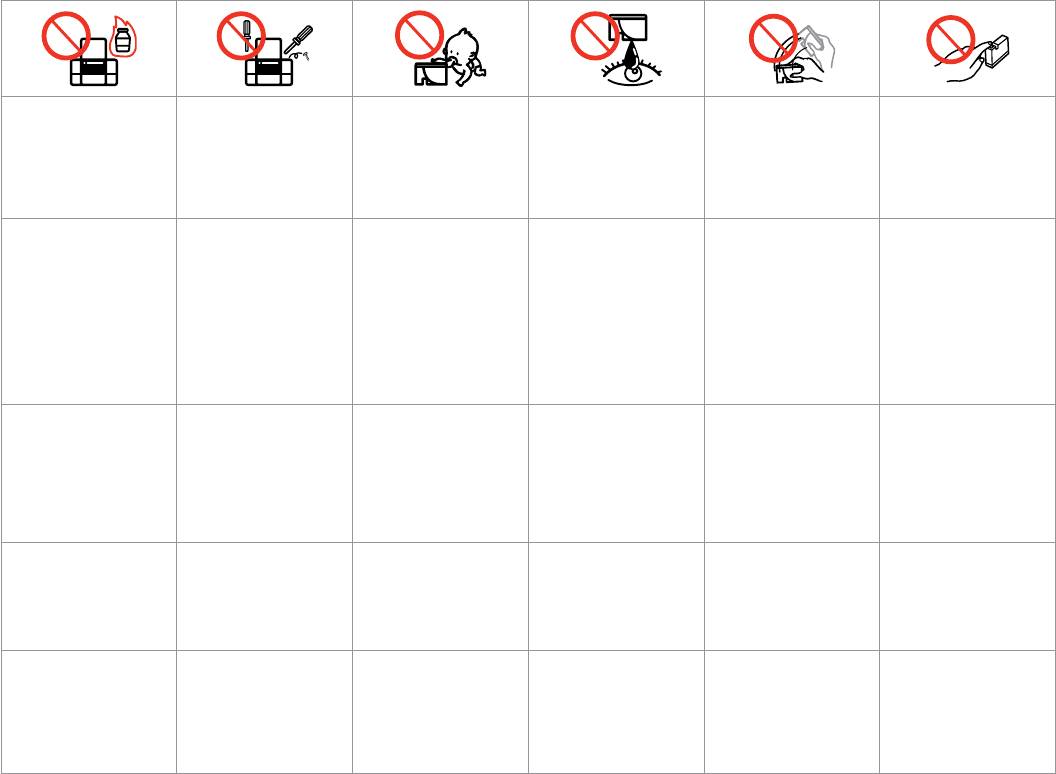
Do not use aerosol products
Except as specically explained
Keep ink cartridges out of the
If ink gets on your skin, wash
Do not shake ink cartridges
If you remove an ink cartridge
that contain ammable gases
in your documentation, do not
reach of children and do not
it o with soap and water. If it
after opening their packages;
for later use, protect the ink
inside or around the printer.
attempt to service the printer
drink the ink.
gets in your eyes, ush them
this can cause leakage.
supply area from dirt and
Doing so may cause re.
yourself.
immediately with water. If
dust and store it in the same
you still have discomfort or
environment as the printer. Do
vision problems, see a doctor
not touch the ink supply port
immediately.
or surrounding area.
Не используйте аэрозоль с
Не пытайтесь самостоятельно
Храните картриджи в месте,
При попадании чернил
Не трясите картриджи после
Если требуется извлечь
горючим газом внутри или
отремонтировать принтер,
недоступном для детей, и не
на кожу смойте их водой
вскрытия упаковки, так как
картридж для дальнейшего
вблизи принтера. Это может
если в документации не
пейте чернила.
с мылом. При попадании
это может вызвать утечку.
использования, оградите
привести к пожару.
приводятся соответствующие
чернил в глаза немедленно
область подачи чернил
инструкции.
промойте глаза водой.
от грязи и пыли. Храните
Если после этого возникнет
картридж в тех же условиях,
чувство дискомфорта или
в которых следует хранить
проблемы со зрением,
принтер. Не дотрагивайтесь
немедленно обратитесь к
до входного отверстия
врачу.
для чернил и ближайших
компонентов.
Не використовуйте
За винятком окремо описаних
Тримайте картриджі у місцях,
Якщо чорнило потрапить на
Не струшуйте картриджі після
Тимчасово виймаючи
аерозольні продукти,
у документації процедур,
недоступних для дітей, і не
шкіру, змийте його водою з
відкривання упаковки –
чорнильний картридж, захистіть
що містять займисті гази,
не намагайтеся самостійно
пийте чорнила.
милом. Якщо воно потрапить
чорнило може вилитися.
область подачі чорнила від
усередині чи біля принтера.
виконувати технічне
в очі, відразу ж промийте
бруду й пилу; зберігайте
Це може спричинити пожежу.
обслуговування принтера.
їх водою. Якщо залишаться
картридж у таких самих умовах,
неприємні відчуття або
що й принтер. Не торкайтеся
погіршиться зір, негайно
сопла подачі чорнила й
зверніться до лікаря.
навколишньої області.
.
.
.
.
.
.
.
.
.
.
.
.
.
.
.
.
.
.
.
.
9
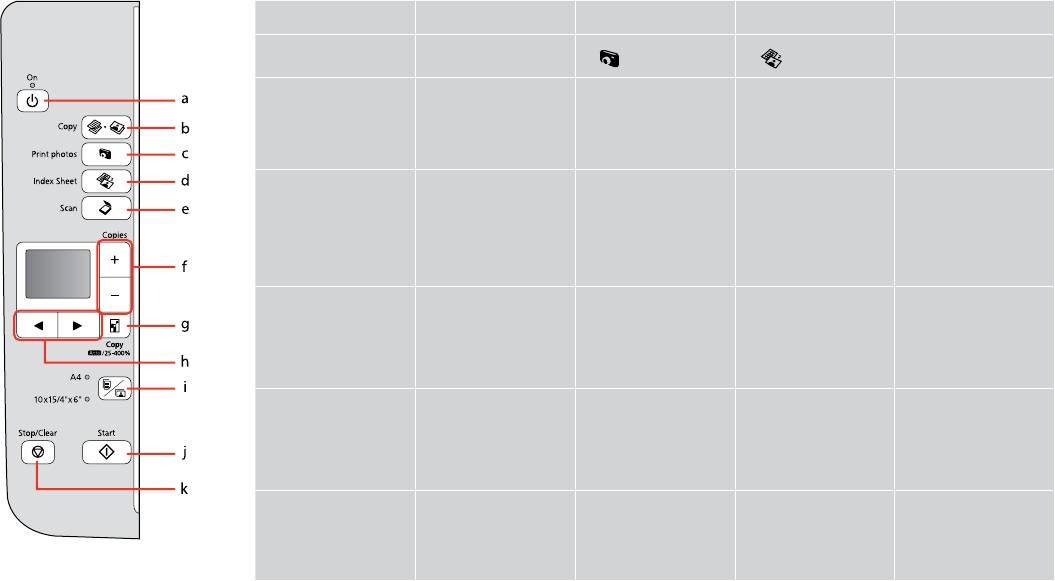
Guide to Control Panel
Информация о панели управления
Довідник для панелі керування
a b c d e
Print photos
P On
r • J Copy
Index Sheet
u Scan
Turns on/o printer. Selects to copy photo/
Selects to view and print
Selects to print photos
Selects to scan and save
documents.
photos.
using index sheet.
documents.
Включение/
Используется,
Используется, чтобы
Используется, чтобы
Используется, чтобы
выключение принтера.
чтобы копировать
просматривать и
печатать с помощью
сканировать и
фотографии или
печатать фотографии.
индексной страницы.
сохранять документы.
документы.
Вмикання/вимикання
Копіювання
Перегляд і друк
Друк фотографій за
Сканування і
принтера.
фотографій чи
фотографій.
допомогою індекс-
збереження
документів.
аркуша.
документів.
/
.
./
.
.
.
/
/
.
.
.
.
.
10
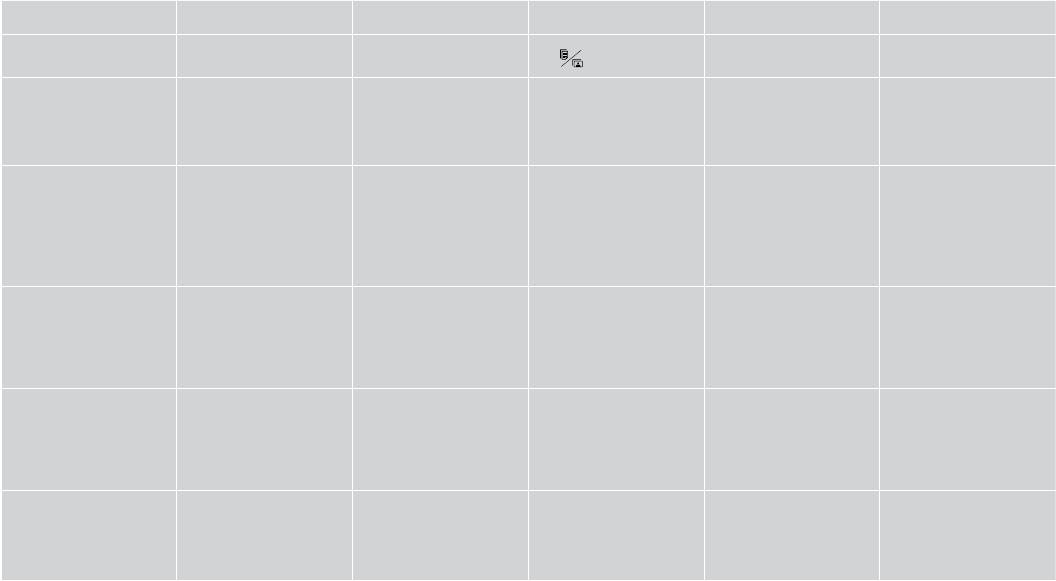
Control panel design varies by area.
Дизайн панели управления может различаться в зависимости от региона.
Дизайн панелі керування залежить від країни.
.
.
f g h i j k
+, —
l, r
Paper select
o Copy
x Start y Stop/Clear
Sets the number of copies. Changes the zoom settings
Selects photos and menus. Selects between A4 plain
Starts copying/printing. Stops copying/printing or
for copying.
paper and 10×15/4”×6”
resets settings.
photo paper for the paper
loaded in the sheet feeder.
Определение количества
Изменение параметров
Используются для
Выбор между простой
Запуск копирования/
Остановка копирования/
копий.
масштаба для
выбора фотографий и
бумагой формата A4 и
печати.
печати или сброс
копирования.
меню.
фотобумагой формата
настроек.
10×15/4”×6” для бумаги,
загружаемой в устройство
подачи бумаги.
Визначення кількості
Зміна настройок
Вибір фотографій і меню. Вибір між параметрами
Запуск копіювання/друку. Припинення копіювання/
копій.
масштабу копіювання.
«A4 Plain Paper» і
друку або скидання
«10×15/4”×6” Photo
настройок.
Paper»для паперу,
завантаженого у лоток.
. /
A4
./ /
.
.
“6ד4/15×10
.
.
./ /
.
.
.
.
A4
. “6ד4/15×10
11
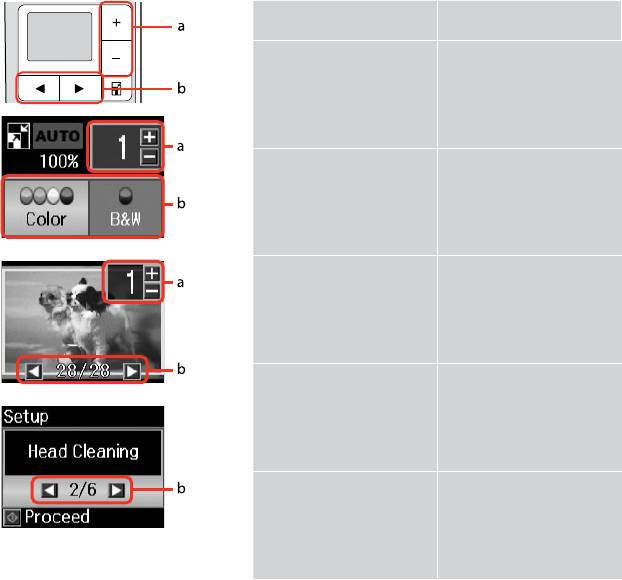
Using the LCD Screen
Power Saving Function
Использование ЖК-дисплея
Функция экономии энергии
Робота з РК-екраном
Функція заощадження енергії
LCD
LCD
After 13 minutes of inactivity, the screen turns black to save
a b
energy. Press any button (except P On) to return the screen
to its previous state.
Use Copies + or — to set the
Press l or r to select the
number of copies.
setting item, or change the
После 13 минут бездействия экран отключается для
photo displayed
экономии энергии. Нажмите любую кнопку (кроме
on the LCD screen.
P On), чтобы вернуть экран к предыдущему состоянию.
Задля заощадження енергії екран гасне після 13 хв
неактивності. Щоб повернути його в попередній режим,
Используйте Copies + или
Нажмите кнопку l или r,
натисніть будь-яку кнопку (за винятком кнопки P On).
— для задания числа копий.
чтобы выбрать параметр
. 13
или изменить фотографию,
. (P On)
отображаемую на ЖК—
дисплее.
13
(P On) .
Використовуйте кнопки
Натисніть l або r, щоб
.
Copies + або –, щоб вказати
обрати елемент настройки
кількість копій.
чи змінити фотографію,
що відображається на РК-
екрані.
— +
r l
.
.LCD
. — +
r l LCD
.
12
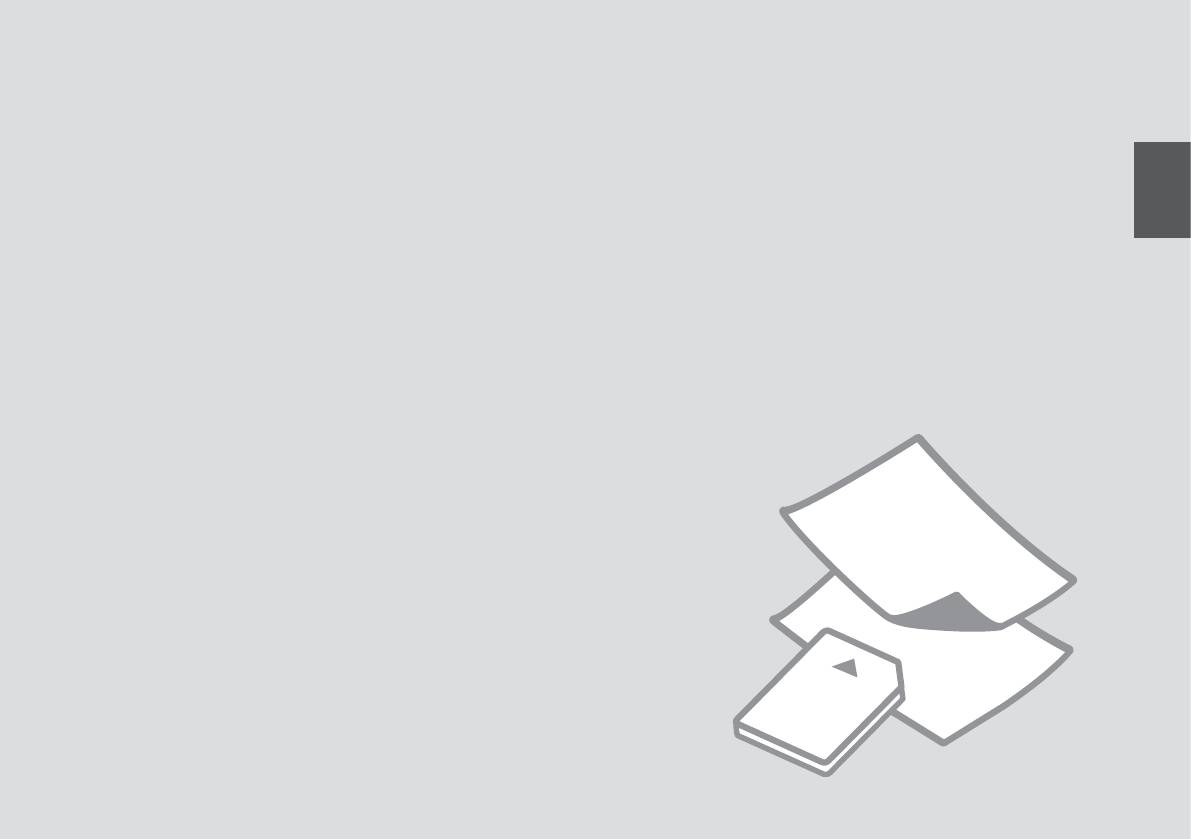
Handling Media
Обращение с носителями
Підготовка носіїв до друку
13
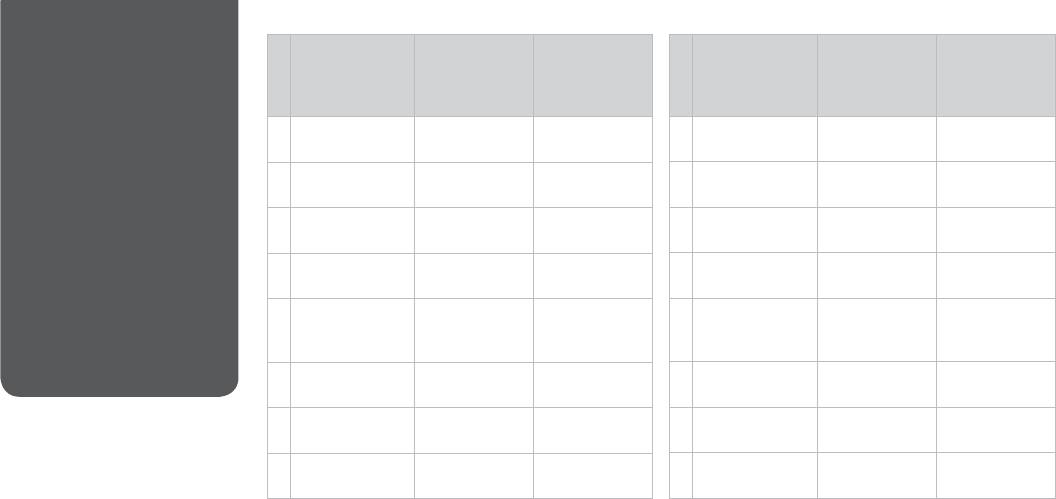
Selecting Paper
If you want to print
Choose this on
Loading capacity
При печати на
Выберите
Допустимое
on this paper…
the control panel
(sheets)
этой бумаге…
следующее
количество
Выбор бумаги
на панели
листов
управления
Вибір паперу
a Plain paper A4
[12 mm] * *
a Простая бумага A4
[12 мм] * *
Plain Paper
Plain Paper
b Epson Bright White
A4
80 *
b Epson Bright White
A4
80 *
Ink Jet Paper
Plain Paper
Ink Jet Paper
Plain Paper
c Epson Premium Ink
A4
80 *
c Epson Premium Ink
A4
80 *
Jet Plain Paper
Plain Paper
Jet Plain Paper
Plain Paper
d Epson Premium
10×15/4”×6”
20
d Epson Premium
10×15/4”×6”
20
Glossy Photo Paper
Photo Paper
Glossy Photo Paper
Photo Paper
e Epson Premium
10×15/4”×6”
20
e Epson Premium
10×15/4”×6”
20
Semigloss Photo
Photo Paper
Semigloss Photo
Photo Paper
Paper
Paper
f Epson Ultra Glossy
10×15/4”×6”
20
f Epson Ultra Glossy
10×15/4”×6”
20
Photo Paper
Photo Paper
Photo Paper
Photo Paper
g Epson Glossy
10×15/4”×6”
20
g Epson Glossy
10×15/4”×6”
20
The availability of special paper
Photo Paper
Photo Paper
Photo Paper
Photo Paper
varies by area.
h Epson Photo Paper 10×15/4”×6”
20
h Epson Photo Paper 10×15/4”×6”
20
Выбор специальной бумаги
Photo Paper
Photo Paper
зависит от региона.
*1 Paper with a weight of 64 to 90 g/m.
*1 Бумага массой от 64 до 90 г/м.
Наявність спеціальних типів
*2 30 sheets for paper that already has printing on one side.
*2 30 листов бумаги, на одной стороне которой уже
паперу залежить від країни.
выполнена печать.
.
.
14
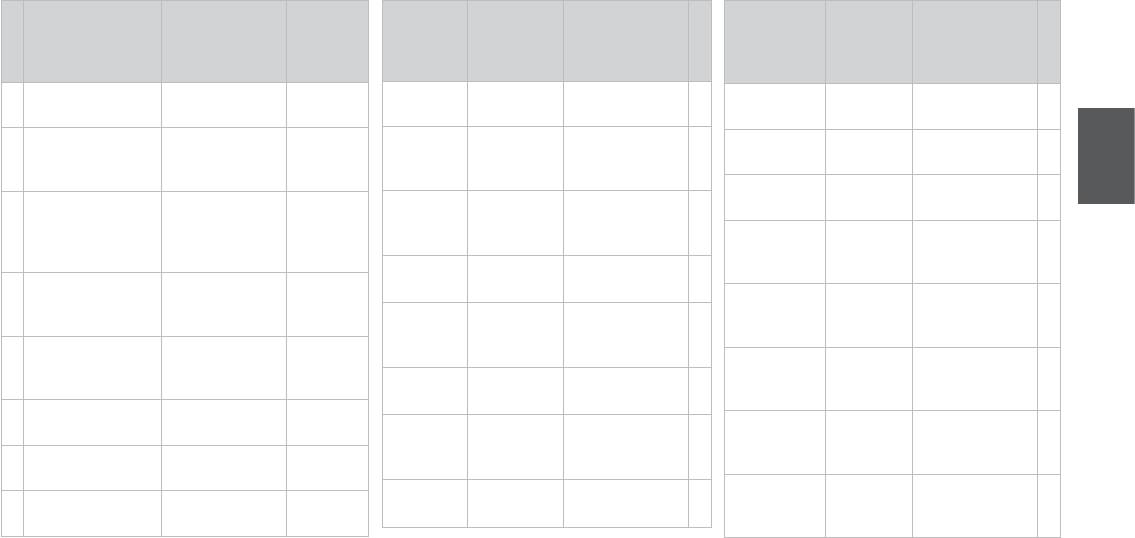
Щоб друкувати на
Виберіть на панелі
Ресурс
цьому папері…
керування такий
заванта-
…
()
пункт
ження
()
…
(аркушів)
a Cтандартний папір A4
[12 мм] * *
* * [ 12]
A4
Epson
a
* * [ 12]
aEpsonPlain Paper
Plain Paper
Plain Paper
A4
b Яскраво-білий папір
A4
80 *
* 80
A4
b
* 80
Plain Paper
b
для струменевого
Plain Paper
Plain Paper
A4
Epson
друку Epson
Epson
* 80
Plain Paper
c
c Стандартний папір
A4
80 *
* 80
A4
c
A4
Epson
найвищої якості для
Plain Paper
Plain Paper
20
Photo
d
струменевого друку
Epson
Paper
Epson
Epson
20
“6ד15/4×10
d
“6ד15/4×10
d Глянцевий
10×15/4”×6”
20
Photo Paper
Epson
20
Photo
e
фотопапір найвищої
Photo Paper
20
“6ד15/4×10
e
Paper
Epson
якості Epson
Photo Paper
“6ד15/4×10
e Напівглянцевий
10×15/4”×6”
20
Epson
20
Photo
f
фотопапір найвищої
Photo Paper
f
Paper
Epson
якості Epson
20
“6ד15/4×10
Photo Paper
Epson
“6ד15/4×10
f Ультраглянцевий
10×15/4”×6”
20
фотопапір Epson
Photo Paper
20
“6ד15/4×10
g
20
gEpson Photo
Photo Paper
Paper
g Глянцевий
10×15/4”×6”
20
Epson
“6ד15/4×10
фотопапір Epson
Photo Paper
20
“6ד15/4×10
h
20
h Epson Photo
Epson
h Фотопапір Epson 10×15/4”×6”
20
Photo Paper
Paper
Photo Paper
“6ד15/4×10
./ 90 64 1*
*1 Папір вагою від 64 до 90 г/м.
. 90 64 1*
30 2*
*2 30 аркушів для паперу, один бік якого вже було
. 30 2*
.
використано для друку.
15
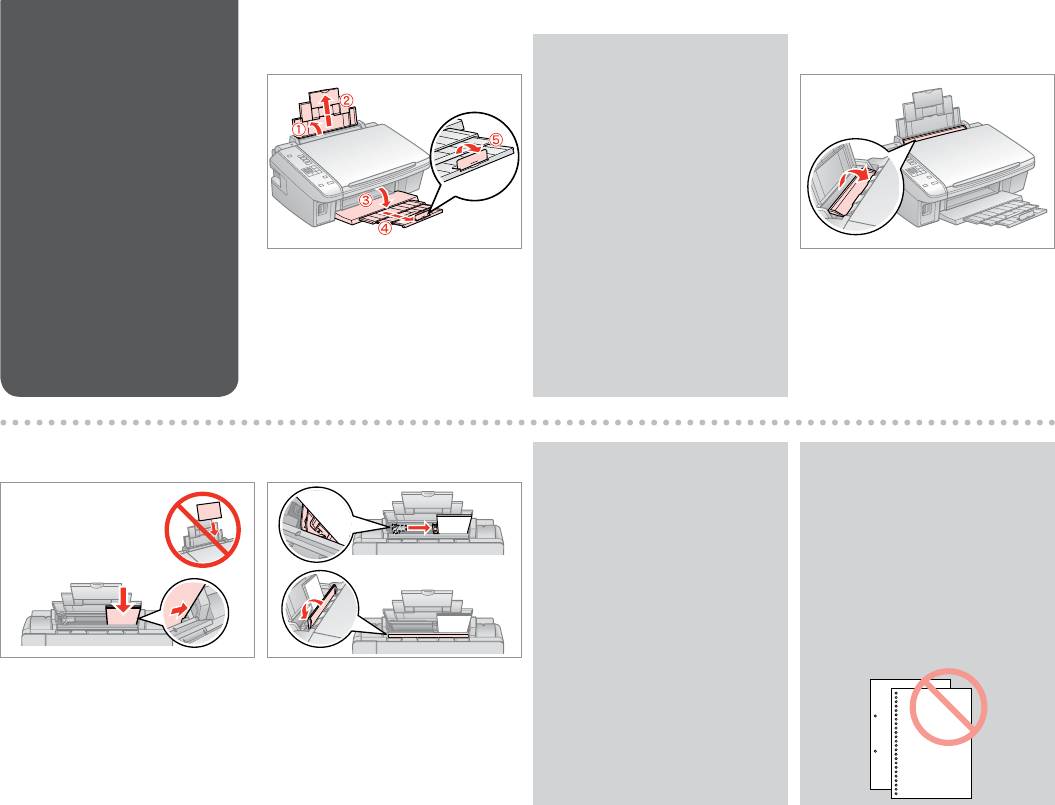
Loading Paper
A B
Q
Загрузка бумаги
See the online User’s Guide when
using Legal size paper.
Завантаження
При использовании бумаги
паперу
формата Legal см. интерактивное
Руководство пользователя.
У разі використання паперу
формату Legal див. онлайновий
Посібник користувача.
Open and slide out.
Flip forward.
Откройте и выдвиньте.
.Legal
Наклоните вперед.
Відкрийте і витягніть.
Legal
Перекиньте вперед.
.
.
.
.
.
C D
Q
Q
Do not load paper above the H
Do not use paper with binder holes.
arrow mark inside the edge guide.
Не используйте бумагу
Не загружайте бумагу выше
с отверстиями от переплетчика.
метки со стрелкой H внутри
Не використовуйте папір
направляющей.
з отворами для скріплення.
Не завантажуйте папір вище
від позначки H на внутрішній
.
стороні напрямної паперу.
.
Load printable side up.
Fit.
. H
Загрузите печатной стороной
Выполните подгонку.
вверх.
Посуньте.
. H
Завантажте призначеною для
.
друку стороною догори.
.
.
16
.
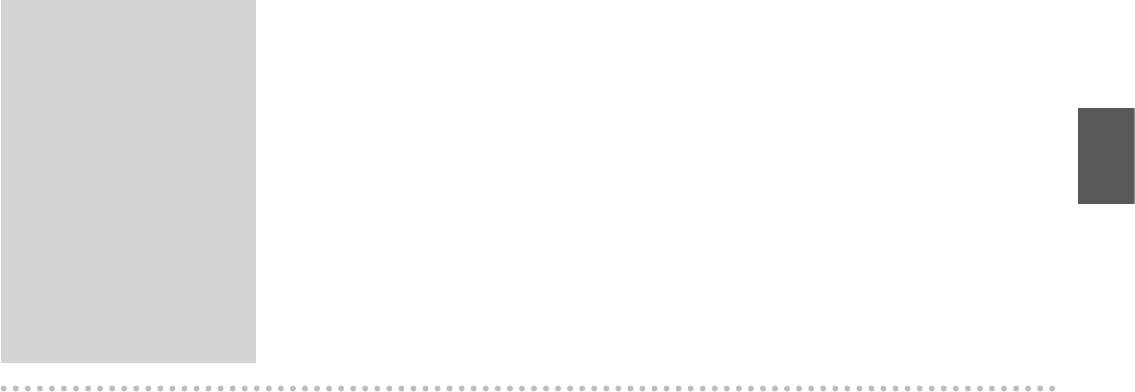
Q
Align the edges of the paper
before loading.
Перед загрузкой выровняйте
края бумаги.
Перед завантаженням
вирівняйте стос паперу.
.
.
17
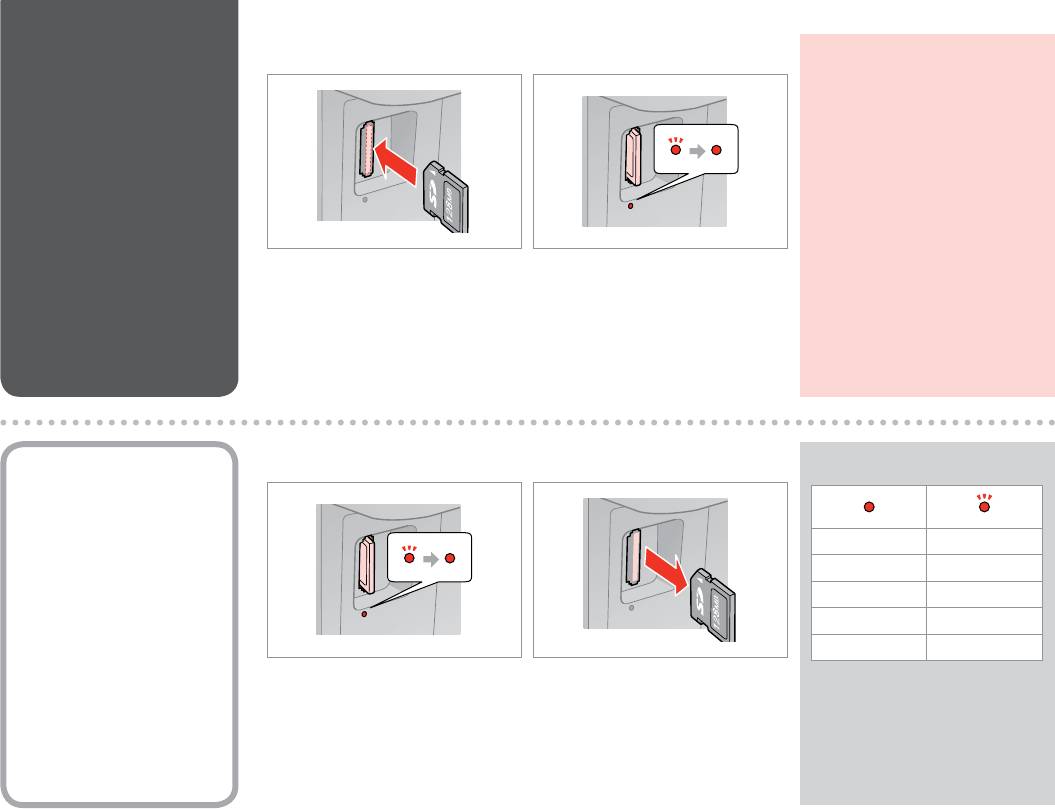
Inserting a Memory
A B
c
Card
Do not try to force the card all the
way into the slot. It should not be
Вставка карты
fully inserted.
памяти
Не пытайтесь давить на карту,
вводя ее в гнездо. Она не должна
Встановлення
быть полностью вставлена.
картки пам’яті
Не намагайтеся всунути картку
в щілину повністю. Її слід
вставити лише частково.
Insert one card at a time.
Check the light stays on.
Вставляйте по одной карте за раз.
Убедитесь, что индикатор горит.
.
.
За один раз встановлюйте лише
Перевірте, чи світиться індикатор.
одну картку.
.
.
.
.
.
.
Removing a Memory
A B
Q
Card
Извлечение карты
On Flashing
памяти
Горит Мигает
Видалення картки
Світиться Блимає
пам’яті
Check the light stays on.
Remove.
Убедитесь, что индикатор горит.
Извлеките.
Перевірте, чи світиться індикатор.
Витягніть.
.
.
.
.
18
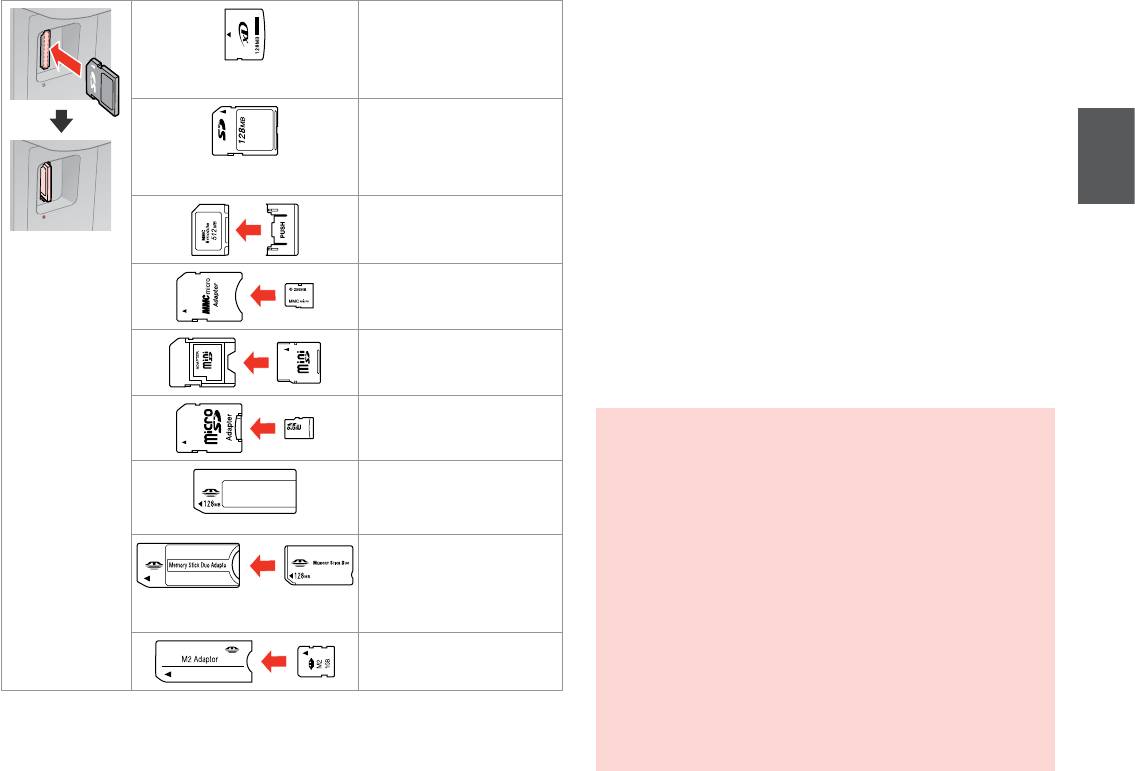
*Adapter required
xD-Picture Card
*Требуется адаптер
xD-Picture Card Type M
*Потрібен адаптер
xD-Picture Card Type M+
xD-Picture Card Type H
*
*
SD
SDHC
MultiMediaCard
MMCplus
MMCmobile *
MMCmicro *
miniSD *
miniSDHC *
microSD *
microSDHC *
c
If the memory card needs an adapter then attach it before
Memory Stick
inserting the card into the slot, otherwise the card may get stuck.
Memory Stick PRO
Если для карты памяти требуется адаптер, установите его
MagicGate Memory Stick
перед вставкой карты в гнездо, иначе карта может застрять.
Memory Stick Duo *
Якщо для картки пам’яті потрібен адаптер, прилаштуйте його,
перш ніж вставити картку в щілину – інакше картка може
Memory Stick PRO Duo *
застрягнути.
Memory Stick PRO-HG Duo *
MagicGate Memory Stick Duo *
.
Memory Stick Micro *
.
19
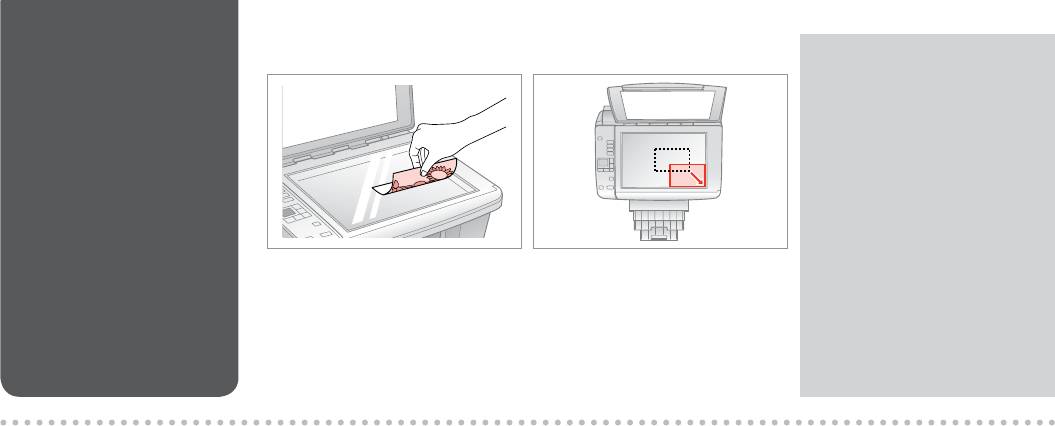
Placing Originals
A B
Q
Расположение
You can reprint photos from
30 × 40 mm to 127 × 178 mm.
оригиналов
Можно перепечатывать
Розміщення
фотографии размером
от 30 × 40 мм до 127 × 178 мм.
оригіналів
Можна передруковувати фото
розміром від 30 × 40 мм
до 127 × 178 мм.
Place face-down horizontally.
Slide to the corner.
40 × 30
Расположите горизонтально
Сдвиньте к углу.
.
178 × 127
лицевой стороной вниз.
Пересуньте в куток.
40 × 30
Розмістіть горизонтально,
178 × 127
лицьовим боком униз.
.
.
.
.
.
20
